Cómo configurar la privacidad y la seguridad web en la tableta Nook
Por el bien de su propia confidencialidad, por favor, preste atención a la configuración de privacidad y seguridad de su NOOK Tablet. La configuración de privacidad que permiten páginas web claras, las cookies y el historial almacenados en un Tablet NOOK. El menú de configuración de seguridad le permitirá controlar el almacenamiento de contraseña y advertencias de certificados digitales.
Conteúdo
La NOOK Tablet no tiene un montón de herramientas de seguridad para el uso de Internet. Un pirata de Internet inteligente puede ser capaz de obtener algunos de sus datos personales. Los ladrones son más atraídos a las computadoras portátiles, pero tenga cuidado con la información que almacena en su NOOK Tablet, y sobre cualquier información que escriba en el Internet.
Su primera línea de defensa: Utilice contraseñas difíciles en todas las cuentas en línea que usted visita y cambiar las contraseñas de vez en cuando.
Su segunda línea de defensa: Preste atención a la configuración de privacidad en el NOOK Tablet y borrar información personal (como galletas) sobre una base regular.
¿Cómo acceder a la privacidad web y la configuración de seguridad
Para llegar a ya sea privacidad web o la configuración de seguridad, siga a lo largo de:
Inicie el navegador web.
Pulse en el menú Opciones.
El menú de opciones se encuentra en la parte superior derecha de la barra de direcciones. Al hacer clic en la flecha, se abre un menú.
Toque Más opciones.
Pulse Configuración.
Ir a la configuración de privacidad o la configuración de seguridad Web.
Con el dedo, arrastre la pantalla hacia arriba, más allá de la configuración de página de contenido.
Elija entre las opciones.
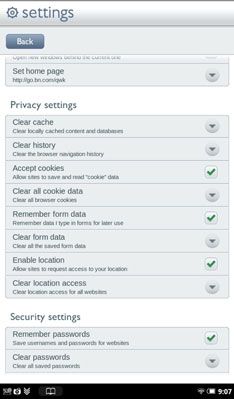
Opciones de privacidad Web NOOK Tablet
Se puede llegar a la configuración de privacidad de la web menú de opciones del navegador web. Una vez más, elegir sabiamente (y conservadora):
Caché limpio. Si usted le dice al NOOK para borrar la caché (pronunciado efectivo), Se borrará la información sobre los sitios que ha visitado. Para borrar la caché, pulse en la flecha hacia abajo y, a continuación, toque OK.
Borrar historial. Para eliminar una lista de páginas web visitadas recientemente, puntee en la flecha hacia abajo y luego pulse en Aceptar.
Aceptar cookies. Esto está activada de forma predeterminada. Para desactivar esta función, desactive la marca de verificación. (Tenga en cuenta que algunos sitios web pueden no responder adecuadamente si desactiva las cookies.)
Algunos sitios web envían un marcador, un galleta, de vuelta a su tableta para indicar que usted ha visitado el sitio, ya veces para indicar opciones o páginas específicas en el sitio que ha explorado.
Borrar todas las cookies. Para eliminar las cookies, toque en la flecha hacia abajo y, a continuación, toque OK.
Recuerde formulario de datos. La tableta puede almacenar los datos que ya ha escrito en formularios: cosas como su nombre, dirección y número de teléfono. Esto está activada de forma predeterminada. Para desactivar esta función, desactive la marca de verificación.
Borrar datos de formularios. Para borrar todos los datos del formulario almacenados, pulse la flecha hacia abajo y, a continuación, toque OK.
Activar Ubicación. Esto permite que los sitios para determinar tu ubicación general por averiguar la ubicación del router WiFi que está utilizando. Para bloquear esta, desactive la marca de verificación.
Claro Ubicación Acceso. Toque la flecha hacia abajo y luego pulse en Aceptar para eliminar la información sobre su ubicación.
Opciones de seguridad web NOOK Tablet
Se puede llegar a la configuración de seguridad Web en el menú Opciones del navegador. Escoge sabiamente.
Recordar contraseñas. Si toca para colocar una marca en el cuadro, el navegador le preguntará si desea almacenar los nombres de usuario y contraseñas para los sitios web. (No todos los sitios le permiten hacer esto.)
Borrar contraseñas. Toque la flecha hacia abajo y, a continuación, toque OK para borrar todos los nombres de usuario y las contraseñas guardadas.
Mostrar advertencias de seguridad. Toque para colocar una marca en el cuadro que se advirtió que si hay un posible problema con el certificado de seguridad de un sitio.
En la mayoría de los casos, las advertencias sobre los certificados de seguridad no son motivo de preocupación. Sin embargo, si usted tiene alguna duda, aceptar la advertencia tan real y cerrar el navegador.



